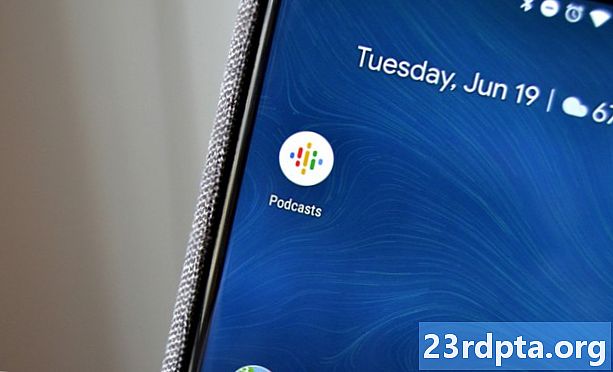Turinys
- Kodėl „Hand ID“ ir „Air Motion“ veikia?
- Kaip naudoti „Hand ID“
- Kaip naudotis „Air Motion“
- Nuoroda ir fiksavimas
- Valdykite muziką ir vaizdo įrašus
- Valdykite skambučius ir aliarmus
- Apvyniojimas

„LG G8 ThinQ“ turi galingas specifikacijas ir gražų dizainą, tačiau tai daro daugelis kitų išmaniųjų telefonų. Kai kurie tvirtina, kad telefonas nedaug daro, kad išsiskirtų, dėl ko mes sutarėme mūsų „LG G8 ThinQ“ apžvalgoje. Tačiau tai nėra išsami istorija, tačiau telefone yra keletas nuostabių funkcijų, kurios dažnai nepastebimos. Dvi įdomiausios funkcijos yra „Hand ID“ ir „Air Motion“, leidžiančios atrakinti ir valdyti savo išmanųjį telefoną jo neliečiant.
Suinteresuotas? Apsižvalgykite ir sužinokite, kas daro šias nuostabiausias naujoves iš „LG G8 ThinQ“. Jie pasirodys esą naudingi, kai nešvarios rankos ar atsidursite kelių užduočių atlikime.
Kodėl „Hand ID“ ir „Air Motion“ veikia?
Abi savybes maitina „ToF“ (skrydžio laiko) kamera ir infraraudonųjų spindulių jutiklis, esantis prietaiso priekyje. Šie jutikliai turi galimybę nuskaityti jūsų kraują. Tiksliau, jie gali išsiaiškinti venas rankoje.

„Hand ID“ tai leidžia labai saugiai atrakinti išmanųjį telefoną. Visi mes turime unikalių rankų venų modelių ir teigiama, kad šio metodo beveik neįmanoma apgauti ar padirbti.
Be abejo, sugebėjimas atpažinti venų raiščius rankoje taip pat padeda „LG G8 ThinQ“ fiksavimo judesiui, kuris leidžia atlikti „Air Motion“ gestus.
Kaip naudoti „Hand ID“
„Hand ID“ yra tik dar viena jūsų išmaniojo telefono biometrinės tapatybės nustatymo forma. Tiesiog eikite į nustatymus, suaktyvinkite funkciją ir užregistruokite savo ranką. Po to jūs galėsite atrakinti savo įrenginį tiesiog pakeldami delną per jį.
- Atidarykite „Nustatymų“ programą.
- Eikite į skirtuką „Bendra“.
- Pasirinkite „Užrakinti ekraną ir saugą“.
- Slinkite žemyn iki skyriaus „Biometrija“ ir pasirinkite „Rankos ID“.
- Vykdykite instrukcijas, kad užregistruotumėte savo rankos duomenis.
- Galite įjungti keletą atpažinimo funkcijų: „Viršelis žadinti“ ir „Perbraukimas, kad atrakintumėte“.
- Išjunkite ir įjunkite ekraną.
- Norėdami patikrinti, padėkite delną 6-8 colių atstumu nuo priekinės kameros.
- Jūsų telefonas turėtų būti atrakintas!
Man patinka naudoti žadintuvo dangtį vien todėl, kad man nėra prasmės iš tikrųjų paliesti telefoną, kad jį įjungtum, o tada eiti į priekį ir atrakinti neliesdamas. Naudodami šią funkciją galite tiesiog uždengti prietaiso priekinę dalį delnu, kad suaktyvintumėte „Hand ID“. Tada tiesiog pakelkite delną į norimą aukštį ir leiskite telefonui skaityti jūsų venas.
Braukite norėdami atrakinti, jei norite atrakinti įrenginį naudodami „Hand ID“, jūs verčiate ekraną aukštyn. Jei išjungsite, perskaitę delną būsite nusiųsti tiesiai į pagrindinį ekraną.
Kaip naudotis „Air Motion“
„Air Motion“ tampa šiek tiek įdomesnis, nes tai yra „LG“ būdas padėti jums bendrauti su telefonu iš tikrųjų jo neliečiant. Ši funkcija geriausiai veikia, kai telefonas yra statinis, o tai dažnai pasitaiko, kai jis sėdi ant stalo ar doko.
Štai kaip suaktyvinti „Air Motion“:
- Atidarykite „Nustatymų“ programą.
- Paspauskite „General“ skirtuką.
- Pasirinkite „Air Motion“.
- Perjunkite funkcijas, kurias norite naudoti „Air Motion“. Aš juos visus įjungiau, kad tik turėčiau parinkčių. Galų gale, jūs neprivalote jais naudotis. Daugiau informacijos apie kiekvieną funkciją pateiksime žemiau.
- Įjunkite funkciją „Rodyti ranką“, kad telefonas parodytų, kai atpažino jūsų ranką.
Nuoroda ir fiksavimas
Tai leidžia naudoti „Air Motion“ paleisti programą arba ekrano kopiją.
- Atidarykite „Nustatymų“ programą.
- Paspauskite „General“ skirtuką.
- Pasirinkite „Air Motion“.
- Įjunkite „Nuorodą ir fiksavimą“.
- Paspauskite „Nuoroda ir užfiksuokite“, kad pasiektumėte tam skirtas parinktis.
- Apačioje pasirinkite, kurioms programoms norite sukurti „Air Motion“ nuorodas.
- Įdiegę, tiesiog uždėkite ranką 2–5 colių virš priekinių jutiklių. Tavo ranka bus atpažinta ir tiesiai po įpjova pasirodys šviesi juosta.
- Traukite ranką tol, kol ji bus 6-8 colių atstumu nuo jutiklių, ir pirštais suformuokite letena.
- Galite pajudinti ranką norimos paleisti programos kryptimi.
- Arba galite suspausti pirštus, kad padarytumėte ekrano kopiją.
Valdykite muziką ir vaizdo įrašus
Tai leidžia valdyti muziką ir vaizdo įrašus palaikomose programose.
- Atidarykite „Nustatymų“ programą.
- Paspauskite „General“ skirtuką.
- Pasirinkite „Air Motion“.
- Įjunkite „Valdykite muziką ir vaizdo įrašus“.
- Paspauskite „Valdykite muziką ir vaizdo įrašus“, kad pasiektumėte konkretesnes parinktis.
- Parinkčių apačioje galite pasirinkti, kurias programas norite naudoti kartu su „Air Motion“.
- Nustatę tiesiog atidarykite vieną iš palaikomų programų.
- Suaktyvinkite „Air Motion“ padėdami delną, 2–5 colių virš priekinių jutiklių. Tavo ranka bus atpažinta ir tiesiai po įpjova pasirodys šviesi juosta.
- Dabar galite traukti ranką tol, kol ji bus 6–8 colių atstumu nuo jutiklių. Suformuokite letena pirštais.
- Braukite kairėn arba dešinėn, norėdami pristabdyti ar žaisti.
- Pasukite riešą į kairę arba į dešinę, kad galėtumėte valdyti garsumą (tarsi suktųsi įsivaizduojamą rankenėlę).
Valdykite skambučius ir aliarmus
- Atidarykite „Nustatymų“ programą.
- Paspauskite „General“ skirtuką.
- Pasirinkite „Air Motion“.
- Įjunkite „Kontroliuoti skambučius ir aliarmus“.
- Apatinėje pusėje galite pasirinkti, kuriuos veiksmus norite atlikti su „Air Motion“. Aš juos visus įjungiau, kad turėčiau galimybę, kai / jei man to reikia.
- Gaudami skambutį, bandydami baigti skambutį ar norėdami sustabdyti žadintuvą, tiesiog suaktyvinkite „Air Motion“, padėdami delną, 2–5 colių virš priekinių jutiklių. Tavo ranka bus atpažinta ir tiesiai po įpjova pasirodys šviesi juosta.
- Dabar galite traukti ranką tol, kol ji bus 6–8 colių atstumu nuo jutiklių. Suformuokite letena pirštais.
- Braukite kairėn arba dešinėn, kad atsakytumėte į skambučius, baigtumėte skambučius, sustabdytumėte aliarmus ar baigtumėte laikmačius.
Apvyniojimas

„Air Motion“ funkcijos nėra visiems, tačiau mes žinome, kad jos gali būti naudingos kai kuriems iš jūsų. Pavyzdžiui, tie iš mūsų, kurie mėgsta gaminti maistą, žinos, kaip dažnai nešiojamus telefonus turime naudoti nešvariomis rankomis. Tai nebebus problema, jei jums priklauso LG G8 ThinQ!
Paspauskite komentarus ir praneškite mums, ar „Air Motion“ yra savybė, kuri galėtų pakeisti jūsų gyvenimą. Kokiose situacijose norėtumėte tai naudoti?
Daugiau „LG G8 ThinQ“ turinio:
- Kaip padaryti „LG G8 ThinQ“ ekrano kopiją
- Čia yra geriausi „LG G8“ atvejai
- Geriausios LG G8 ekrano apsaugos